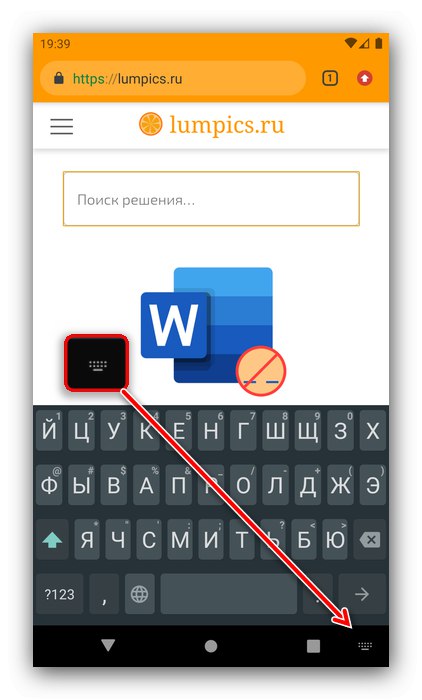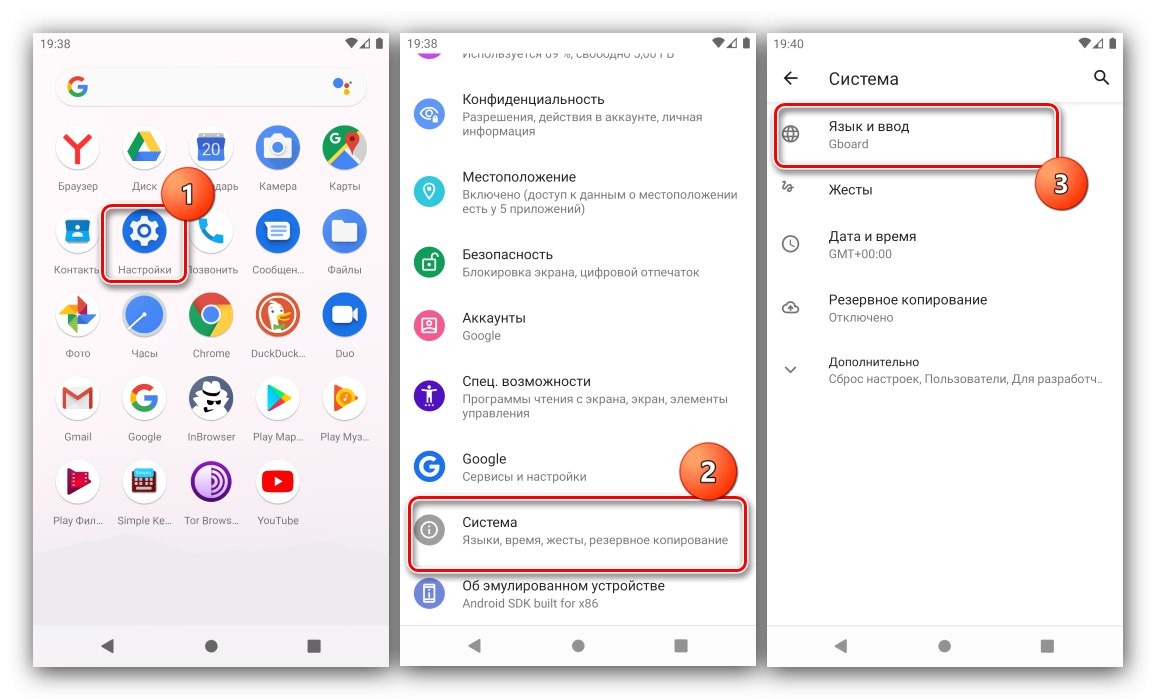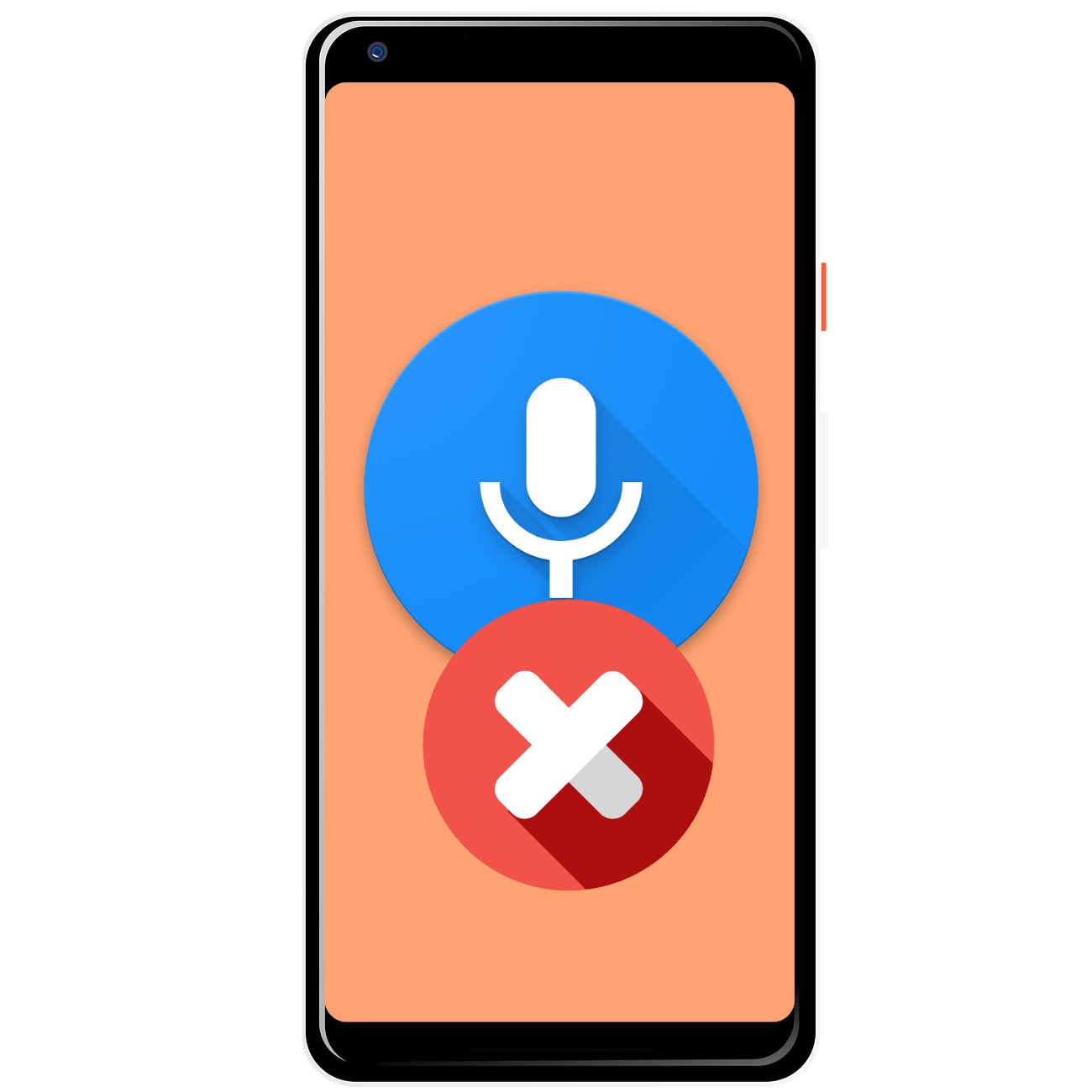
Metoda 1: Restartujte smartphone
Někdy může být neočekávaný vzhled hlasového vstupu a nemožnost jeho změny způsobena jedinou poruchou, kterou lze eliminovat banálním restartováním zařízení. Pokyny pro provedení této operace pro smartphony a tablety jsou na níže uvedených odkazech, zatímco ve většině případů můžete set-top box restartovat dlouhým stisknutím tlačítka vypnutí na úplném dálkovém ovladači nebo jednoduchým odpojením od napájení.
Více informací:
Jak restartovat Android
Restartujte Android bez tlačítka napájení
Metoda 2: Výměna klávesnice
Zvažovaný problém se nejčastěji vyskytuje v situacích, kdy klávesnice na obrazovce není z nějakého důvodu k dispozici. Nejběžnější z nich je porucha standardního firmwaru pro váš firmware a jako řešení můžete zkusit nainstalovat jiný vstupní nástroj.
- Stáhněte si na cílovém zařízení libovolnou klávesnici jiného výrobce, která vám vyhovuje - například Gboard.
Více informací: Nejlepší klávesnice pro Android
- Po instalaci otevřete aplikaci, kde můžete zadat text (například webový prohlížeč, messenger, textový editor) a klepnout na příslušné pole. V „čistém“ Androidu verze 10 bude mezi ovládacími tlačítky ikona, jako na následujícím obrázku.
![Otevřením dialogu Nahradit vstup zakážete Google Voice Input v systému Android]()
Klikněte na něj - zobrazí se místní nabídka pro výběr prostředků, ve které byste měli určit klávesnici nainstalovanou v prvním kroku.
- Můžete také odebrat Psaní hlasem Google ze seznamu použitých vstupních metod. Chcete-li to provést, přejděte na „Nastavení“ a používat body "Systém" – „Jazyk a vstup“ – "Virtuální klávesnice".
![Otevřením nastavení jazyka a zadávání zakážete hlasový vstup Google v systému Android]()
Poté klepněte na položku „Ovládání klávesnic“ - otevře se nabídka, ve které posuňte přepínač proti poloze Psaní hlasem Google.
- Při psaní textu by se tento prvek již neměl zobrazovat - místo toho se použije klávesnice jiného výrobce.
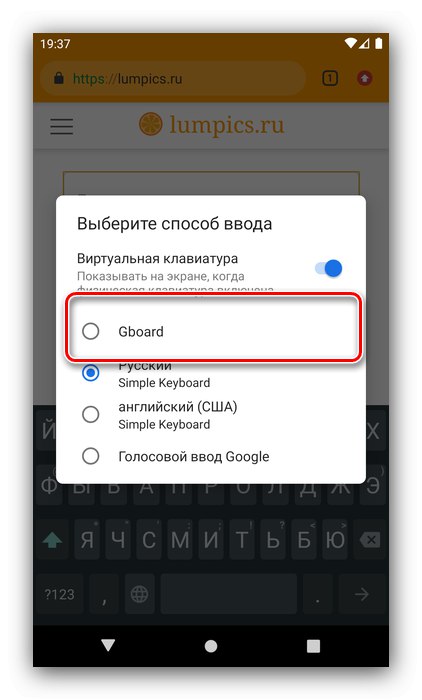
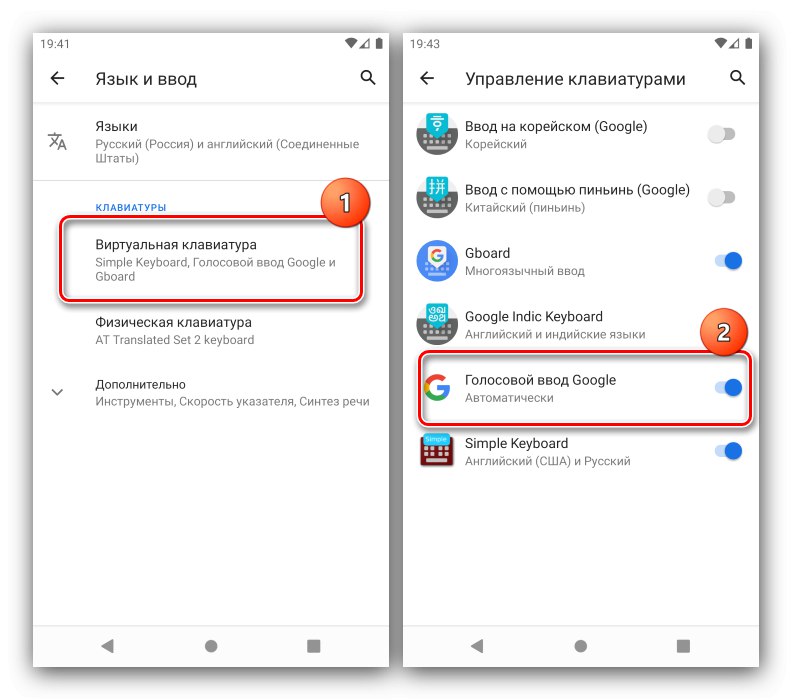
Tato metoda se ve většině případů spolehlivě zbaví problému, ale instalace jiného řešení by mohla některé uživatele odradit.
Metoda 3: Vymazání dat z klávesnice
Méně radikálním řešením je smazat data generovaná systémovou klávesnicí vašeho zařízení - možná je v nich vadný soubor, který neumožňuje zakázat hlasové ovládání.
- Běh „Nastavení“a poté postupujte podle cesty „Aplikace a oznámení“ – Zobrazit všechny aplikace.
- Najděte v seznamu pozici, která odpovídá požadované aplikaci, klikněte na ni a poté položku použijte „Úložiště a mezipaměť“.
- Použij předmět „Vymazat úložiště“ a potvrďte operaci.
Pozornost! Spolu s údaji budou smazány všechny uživatelské parametry, včetně slovníku pro rychlé zadání!
- Zavřete nastavení, restartujte zařízení a po úplném načtení zkuste něco vytisknout - problém by měl být vyřešen.
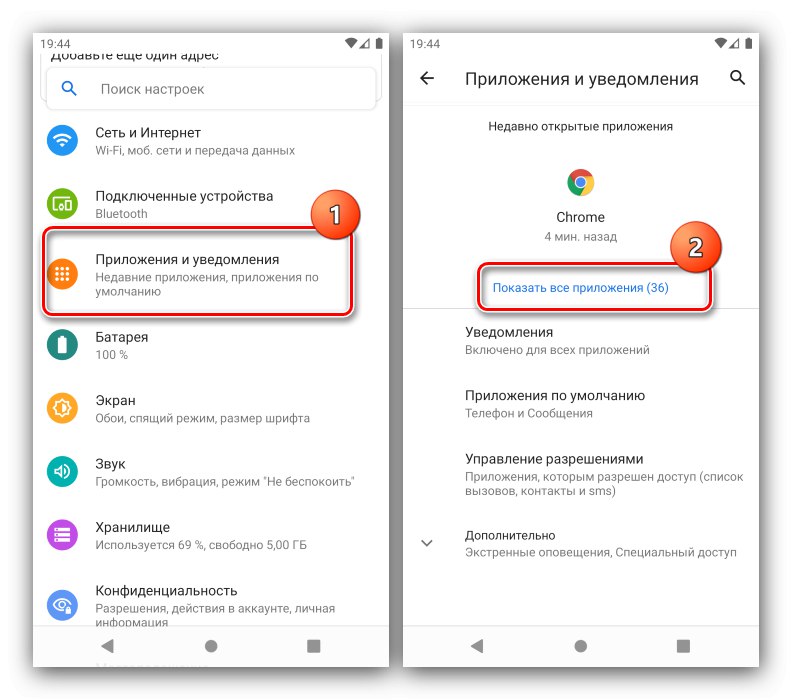
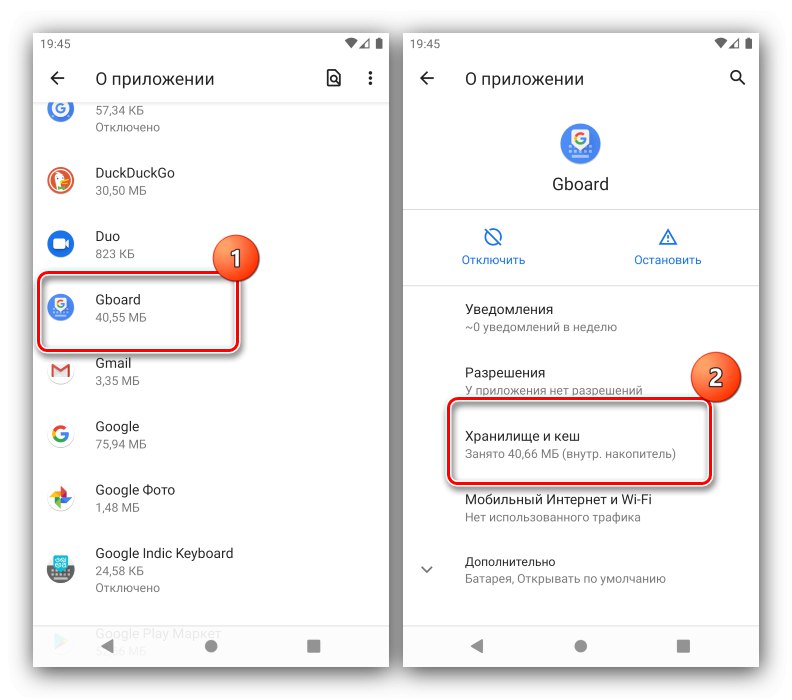
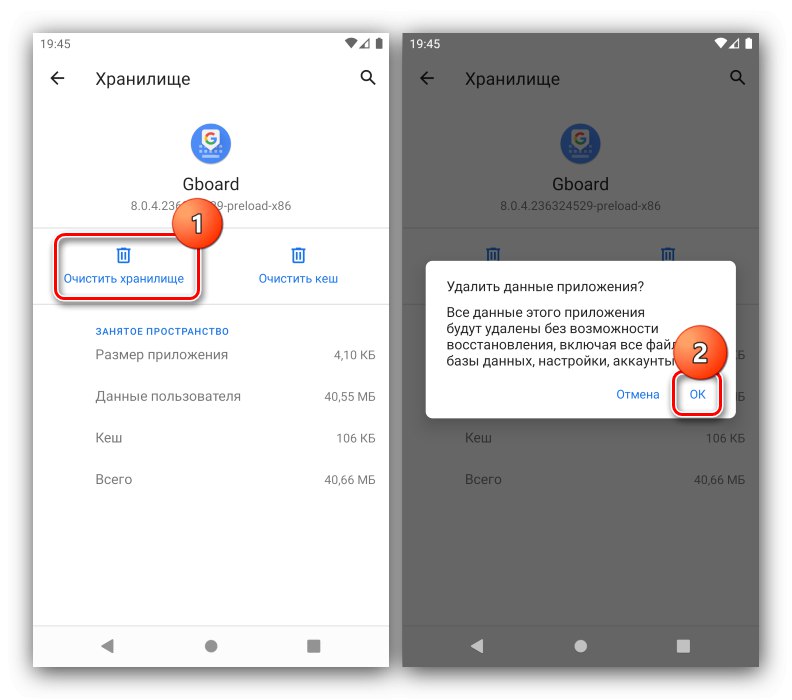
Tato metoda je také docela efektivní, ale cenou za její použití bude ztráta všech nastavení klávesnice provedených uživatelem.
Metoda 4: Obnovení továrního nastavení
Nejradikálnějším nástrojem, který zaručeně opraví dané selhání, je obnovit nastavení gadgetu na výchozí hodnoty. Přirozeně to bude mít za následek ztrátu všech uživatelských dat na interním úložišti, takže pokud se chystáte použít tuto metodu, vytvořte si předem záložní kopii všech důležitých souborů.
Více informací:
Jak zálohovat zařízení Android
Obnovte tovární nastavení systému Android